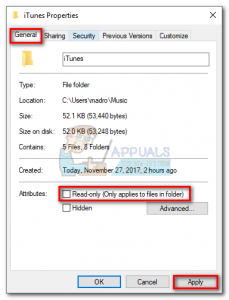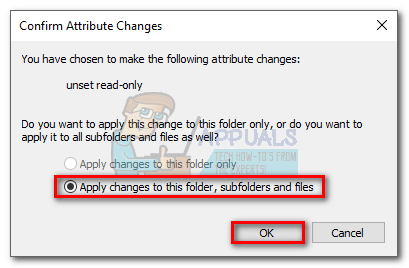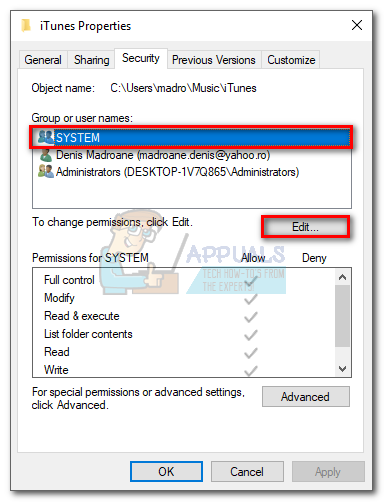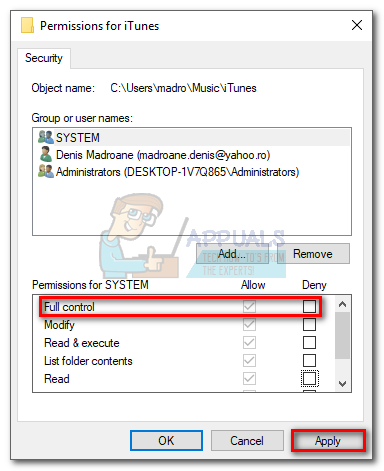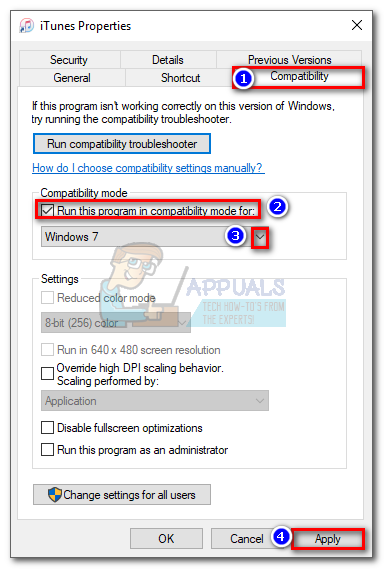Erreur iTunes 54 a un palmarès impressionnant, étant l'un des messages d'erreur iTunes les plus populaires. La plupart du temps, vous verrez ce message d'erreur lorsque vous essayez de copier votre iPhone, iPad ou iPod avec iTunes. Bien qu'erreur iTunes 54 pas exclusif aux fenêtres, la fréquence est beaucoup plus élevée sur PC que sur Mac.
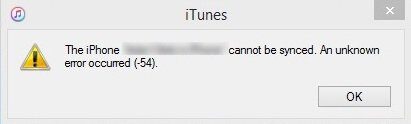
Les utilisateurs ont signalé que cette erreur est accompagnée d'une notification indiquant « Impossible de synchroniser l'iPhone. Une erreur inconnue s'est produite (-54) ". Si vous avez reçu cette erreur récemment, ne désespérez pas, car le problème peut être facilement résolu.
La raison de ce message d'erreur ambigu est généralement liée à une autorisation ou une autorisation d'administrateur. Il est fort possible que votre dossier iTunes ou votre appareil iOS contienne un fichier non modifiable. Apparemment, Windows 10 est encore plus strict lorsqu'il s'agit de modifier les autorisations: la plupart des utilisateurs qui rencontrent ce problème sont sous Windows 10. Si votre dossier iTunes est en lecture seule, la synchronisation avec l'appareil iOS est généralement entravée.
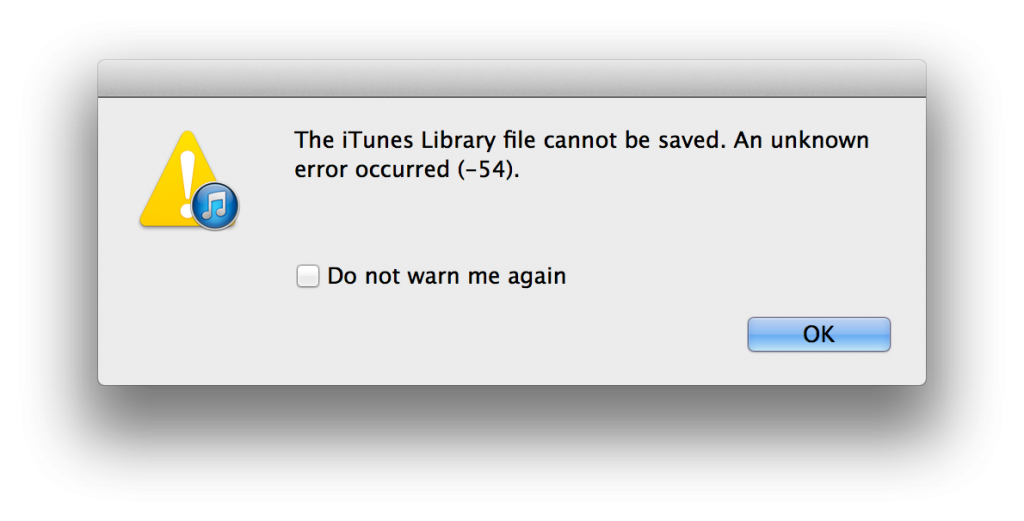
Outre le conflit d'autorisations, il y a d'autres coupables qui pourraient déclencher l'erreur 54 de iTunes:
- Version obsolète d'iTunes
- Installation iTunes corrompue ou incomplète
- Les fichiers de mise à jour Windows ont modifié les autorisations de dossier 10
- La bibliothèque iTunes est stockée dans plusieurs endroits différents. (certains d'entre eux n'ont pas d'autorisation d'écriture)
- Conflits de logiciels tiers
- Les fichiers PDF arrêtent le processus de synchronisation
Heureusement, il existe de nombreuses solutions différentes qui pourraient essayer de résoudre ce problème une fois pour toutes. Une fois que j'ai assez de patience, commencez à résoudre votre problème en suivant les méthodes ci-dessous. Les solutions sont organisées pour que vous n'ayez pas à revenir sur vos pas. Assurez-vous de les suivre dans l'ordre jusqu'à ce que vous trouviez une méthode qui résout votre problème..
Méthode 1: redémarrez votre ordinateur et réinstallez iTunes
Lorsque vous obtenez le message d'erreur, cliquez sur le bouton OK et voyez si le processus de synchronisation continue. Dans certains cas, iTunes ignorera les fichiers sans les autorisations appropriées et continuera à synchroniser vos fichiers après l'apparition de l'erreur. Si iTunes ne peut pas synchroniser le reste de vos fichiers, Essayons la solution la plus polyvalente de la planète.
Je sais que ça a l'air simple, mais la plupart des problèmes de synchronisation iTunes seront résolus après le redémarrage. Si ça ne marche pas, la désinstallation et l'installation à nouveau d'iTunes fonctionnent généralement.
Méthode 2: mettre à jour iTunes vers la dernière version
Apple a déjà corrigé de nombreux problèmes de compatibilité à l'origine de l'erreur 54 de iTunes. Donc, si la méthode 1 a échoué, la mise à jour d'iTunes vers la dernière version peut faire disparaître le problème.
Pour mettre à jour iTunes, ouvrez-le et cliquez sur le bouton Aide dans le menu du haut, puis appuyez sur Rechercher les mises à jour.
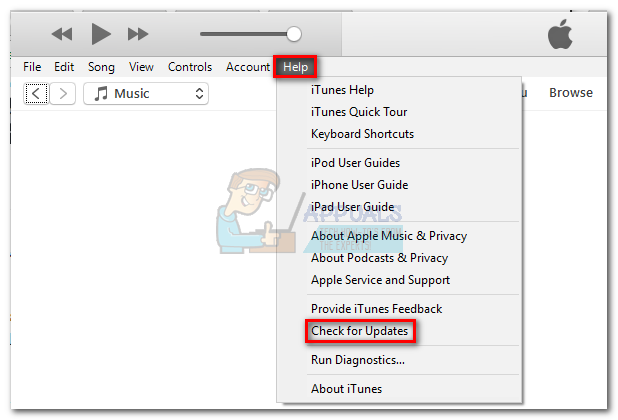
S'il y a une nouvelle mise à jour, iTunes le téléchargera automatiquement et redémarrera. Quand ça arrive, revenir à l'aide> Vérifiez les mises à jour et voyez si vous avez la dernière version.
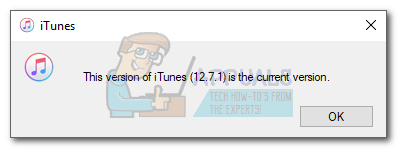
Méthode 3: ouvrir iTunes avec un accès administrateur
Si tu es venu si loin en vain, votre problème est probablement lié aux autorisations. Si votre utilisateur n'a pas l'accès approprié pour gérer les fichiers qui doivent être synchronisés, essayez d'ouvrir iTunes avec l'accès administrateur.
Pour ouvrir iTunes avec un accès administrateur, faites un clic droit sur l'icône du bureau et cliquez sur Exécuter en tant qu'administrateur. Une fois que vous ouvrez iTunes avec des privilèges d'administrateur, effectuer une autre resynchronisation et voir si le message d'erreur réapparaît.
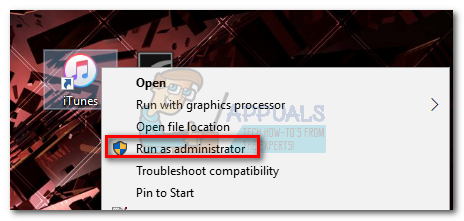 Si le message d'erreur est introuvable, faites un clic droit sur le raccourci iTunes et cliquez sur Propriétés. Ensuite, sélectionnez l'onglet Compatibilité et cochez la case à côté de Exécuter ce programme en tant qu'administrateur. Appuyez sur Appliquer pour enregistrer.
Si le message d'erreur est introuvable, faites un clic droit sur le raccourci iTunes et cliquez sur Propriétés. Ensuite, sélectionnez l'onglet Compatibilité et cochez la case à côté de Exécuter ce programme en tant qu'administrateur. Appuyez sur Appliquer pour enregistrer.
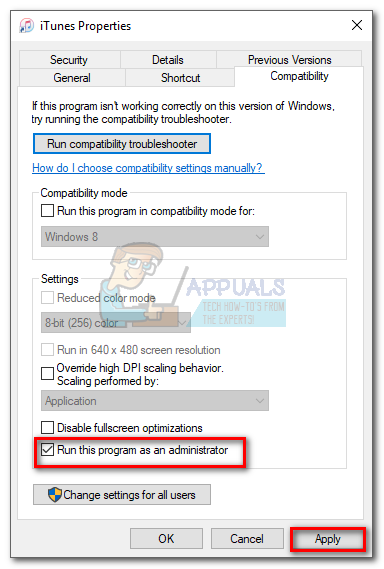
Méthode 4: modifier les autorisations iTunes
Si la méthode ci-dessus n'a pas réussi, il y a encore une chose que vous devez faire pour vous assurer que le problème n'est pas lié aux autorisations de votre système.
Bien que cette solution puisse être appliquée à toutes les versions de Windows à partir de Windows XP, semble être particulièrement efficace sous Windows 10. En accord avec les préoccupations modernes en matière de cybersécurité, Windows 10 soyez très prudent lorsque vous autorisez des applications tierces à modifier les autorisations. Par défaut, Le dossier iTunes est étiqueté en lecture seule, rendant tout le processus de synchronisation du contenu Apple difficile.
Microsoft a déjà couvert ce problème dans Fall Creators Update, mais si ce n'est pas dans la dernière version, le problème persistera. Cependant, il existe une solution pour ceux qui n'ont pas mis à jour vers la dernière version de Windows. C'est ce qu'il faut faire:
Fermez iTunes et toutes les boîtes de dialogue associées.
Ouvrez un menu de l'explorateur de fichiers et accédez au dossier iTunes. Par défaut, est dans le dossier Musique par défaut.
 Noter: S'il n'y est pas, vous devez avoir défini un emplacement personnalisé pour celui-ci lorsque vous avez installé iTunes.
Noter: S'il n'y est pas, vous devez avoir défini un emplacement personnalisé pour celui-ci lorsque vous avez installé iTunes.Faites un clic droit sur le dossier iTunes et cliquez sur Propriétés.
Sélectionnez l'onglet Général et décochez la case à côté de Lecture seule. Appuyez sur Appliquer pour confirmer.

Immédiatement après avoir cliqué sur Appliquer, il vous sera demandé de définir vos modifications. Sélectionnez l'option à côté de Appliquer les modifications à ce dossier, sous-dossiers et fichiers. Cliquez sur OK pour confirmer.

Faites un clic droit sur le dossier iTunes et sélectionnez Propriétés une fois de plus.
Cette fois, sélectionnez l'onglet Sécurité et mettez en surbrillance Système sous Groupes ou Noms d'utilisateur, puis cliquez sur le bouton Modifier.

Dans Autorisations pour le système, assurez-vous que la case Autorisation de contrôle total est cochée. Cliquez sur Appliquer pour confirmer.

Ouvrez à nouveau iTunes et essayez à nouveau de synchroniser votre contenu. Le message d'erreur ne devrait plus apparaître.
Méthode 5: utilisation du mode de compatibilité Windows 7
Certains utilisateurs ont signalé que l'ouverture d'iTunes en mode de compatibilité leur a finalement permis de synchroniser leur contenu Apple. Si tout ce qui précède a échoué, voici comment exécuter iTunes en mode de compatibilité:
Faites un clic droit sur l'icône iTunes et sélectionnez Propriétés.
Sélectionnez l'onglet Compatibilité, cochez et cochez la case à côté de Exécuter ce programme en mode de compatibilité pour. Ensuite, utilisez le menu déroulant ci-dessous pour sélectionner Windows 7. Finalement, appuyez sur Appliquer pour enregistrer.

Ouvrez iTunes, resynchroniser et voir si le problème disparaît.
Méthode 6: supprimer et réimporter le contenu iTunes
Maintenant que nous nous sommes assurés que les autorisations sont en ordre, voyons si quelque chose ne va pas avec votre contenu. Comme vous le savez probablement, Apple n'est pas un grand fan du contenu multimédia non iTunes. Les chansons, Les films et les livres électroniques importés de l'extérieur de l'écosystème Apple pourraient se bloquer et refuser de se synchroniser.
Si vous avez du contenu externe, essayez de le supprimer de l'iTunes Store, puis réimportez-le à partir de la source d'origine. En le faisant, vous pouvez faire la même chose avec le contenu iTunes (supprimer et retélécharger).
Noter: Vous pouvez découvrir quel fichier est à l'origine du problème de synchronisation en synchronisant de petits lots de fichiers à la fois. Si vous le faites régulièrement, identifiera éventuellement le contenu à l'origine du problème.
Méthode 7: supprimer les fichiers PDF de votre tâche de synchronisation
Apple a un problème de longue date avec les achats iTunes (surtout iBooks) qui passent des appareils mobiles aux ordinateurs Windows. Pour vérifier si c'est le cas, excluez tout PDF ou iBook de votre processus de synchronisation et voyez si l'erreur iTunes réapparaît.
Pour éviter ce problème, au lieu de synchroniser vos fichiers PDF avec iTunes, utilisez l'option Partager sur votre appareil mobile et envoyez-le vous-même. Cela enregistrera une copie du PDF et le partagera avec une adresse e-mail de votre choix.
Méthode 8: identifier les conflits logiciels potentiels
Aucun programme n'est à l'abri des conflits logiciels, et iTunes ne fait définitivement pas exception à la règle. Certains utilisateurs ont signalé qu'ils avaient réussi à reprendre la synchronisation normale après avoir désactivé leur protection antivirus en temps réel..
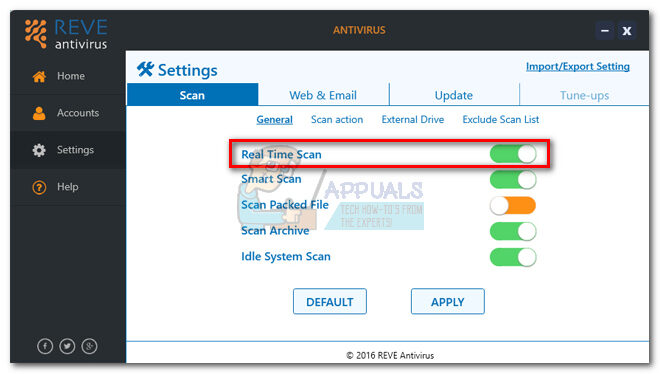
Si un autre programme essaie d'accéder aux mêmes fichiers qu'iTunes essaie de synchroniser, vous pourriez obtenir l'erreur 54 de iTunes. Pour être sûr que ce n'est pas le cas, ouvrez vos paramètres antivirus et désactivez la protection en temps réel (analyse en temps réel).
Article similaire:
- ▷ Quelle est la demande d'enregistrement d'un dispositif de tuner TV numérique et doit être supprimée?
- Haut 10 Lecteurs IPTV pour Windows [2020]
- ⭐ Comment obtenir des comptes Fortnite gratuits avec Skins?
- Comment corriger le code d'erreur “WS-37403-7” et PlayStation 4?
- Le 5 meilleurs navigateurs pour Windows XP
- Comment désactiver Adobe AcroTray.exe au démarrage

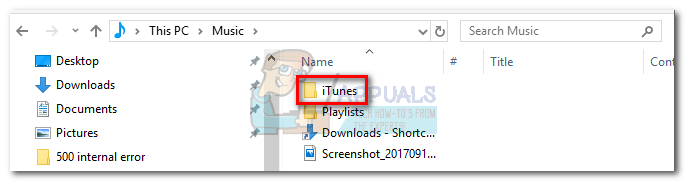 Noter: S'il n'y est pas, vous devez avoir défini un emplacement personnalisé pour celui-ci lorsque vous avez installé iTunes.
Noter: S'il n'y est pas, vous devez avoir défini un emplacement personnalisé pour celui-ci lorsque vous avez installé iTunes.